怎么安装win10版onenote onenote for windows10怎么下载
更新时间:2023-04-03 17:07:42作者:xiaoliu
在电脑上,onenote是一款数字笔记本,此应用是用于捕获和整理设备中的所有内容OneNoteforWindows10截图的,但是系统上要是没有安装onenote,需要我们自行下载安装,那么onenote for windows10怎么下载呢,下面小编给大家分享win10 系统下载onenote的方法。
解决方法:
1、卸载系统自带的OneNote For Windows 10,搜索输入powershell。
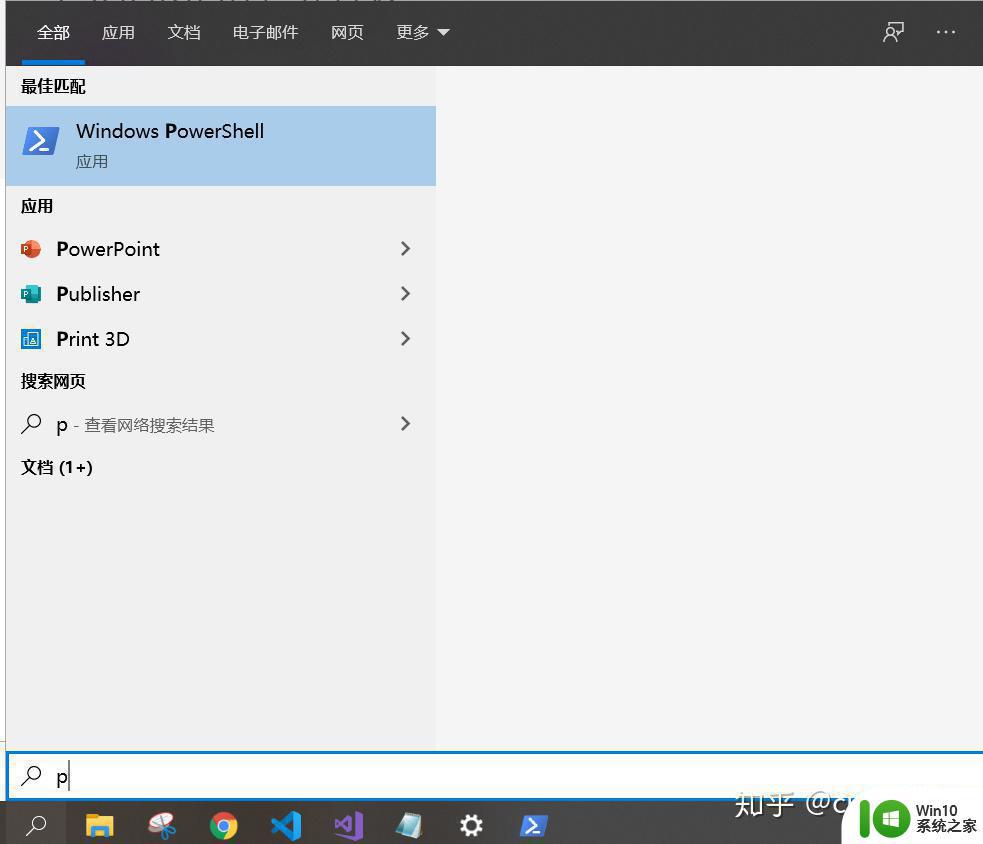
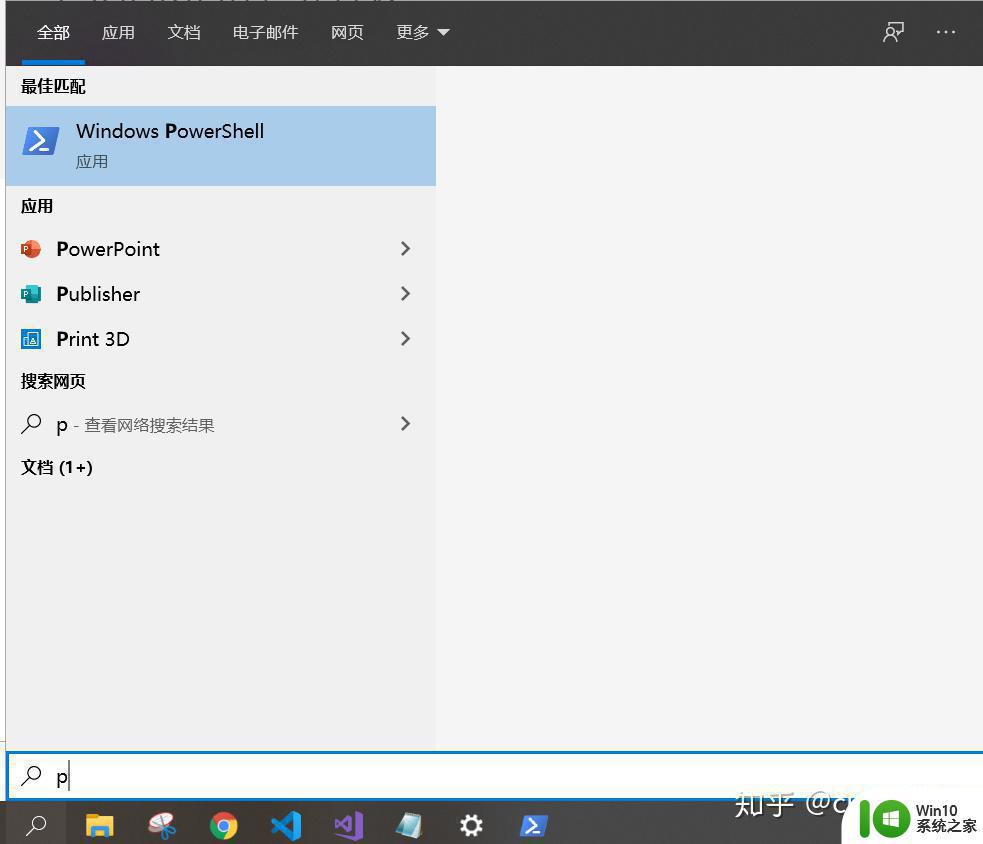
2、输入:Get-AppxPackage *OneNote* | Remove-AppxPackage。
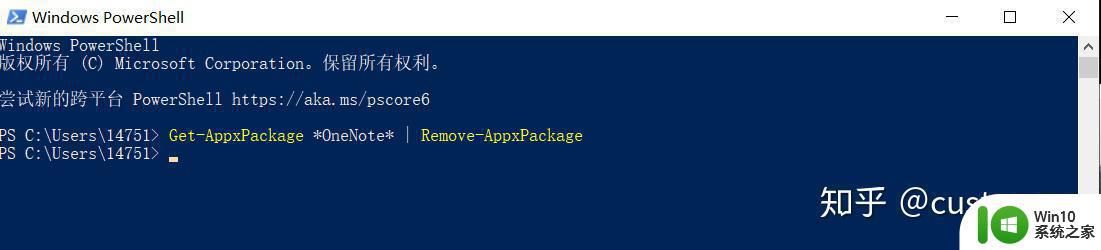
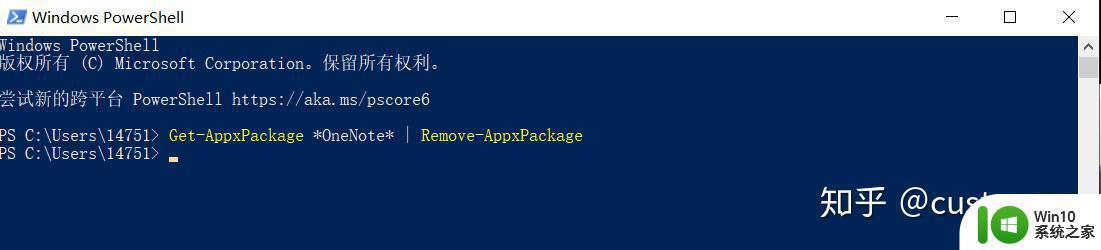
3、前往官网下载onenote,下载完点击exe,安装即可。
4、编辑注册表(这么做是替换打开onenote地址)。
运行win+r,输入regedit,第一栏,下面找onenote-cmd,新建项,shell/open/command,数值数据为onenote2016的快捷地址。
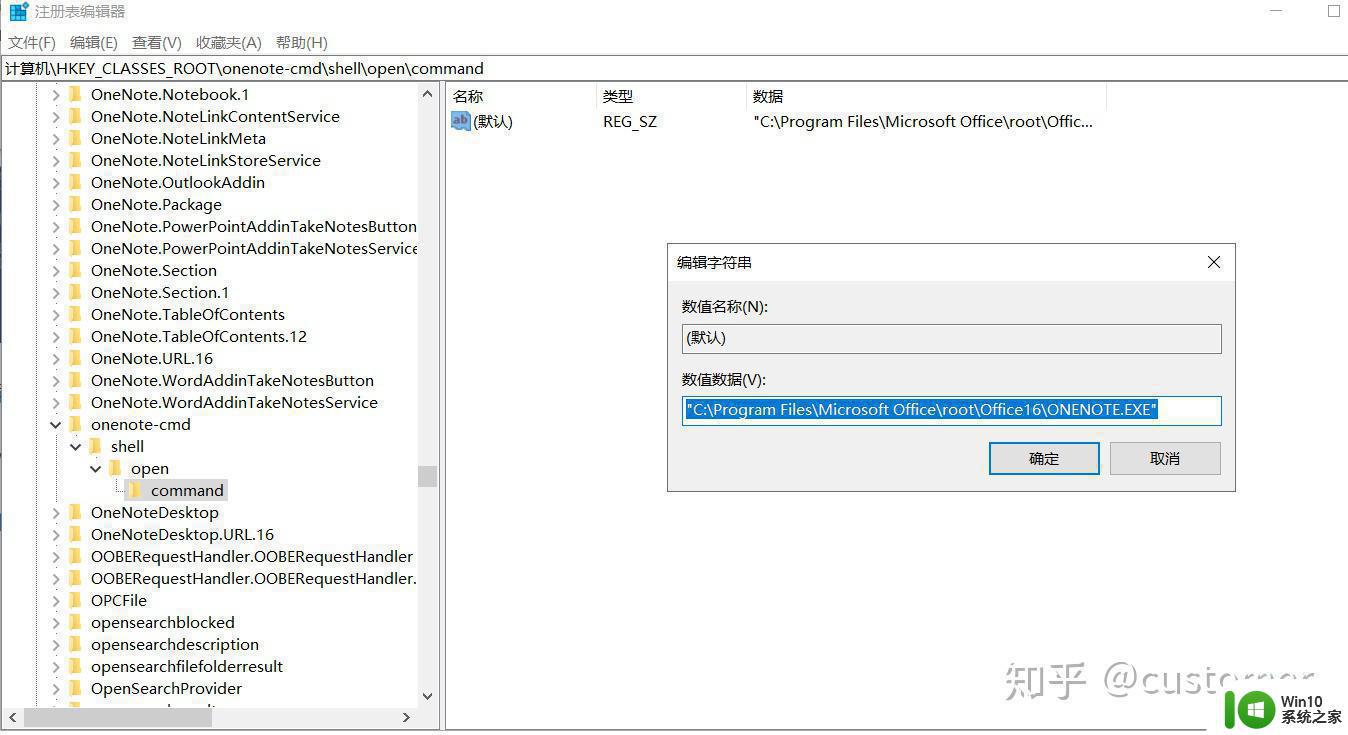
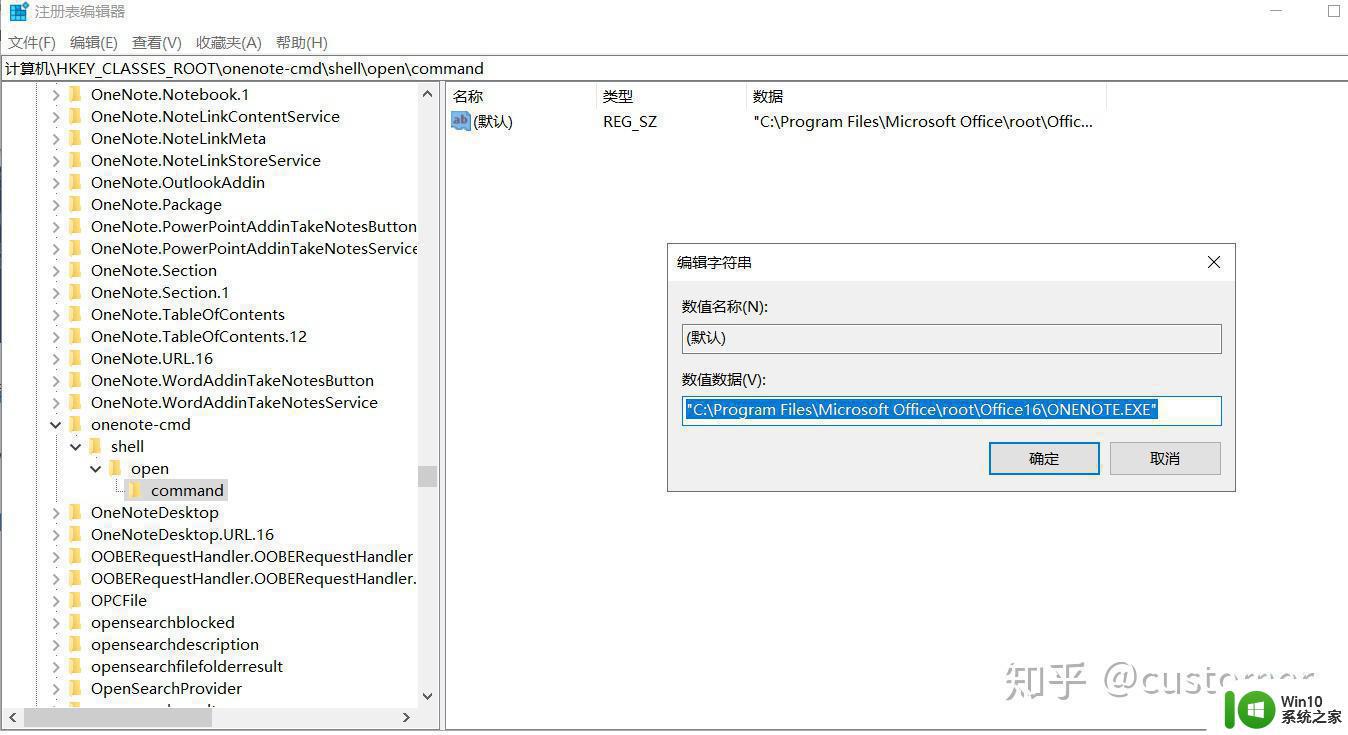
5、onenote显示无法使用个人账户在此登录
重启电脑,或者清除缓存。
6、onenote显示未经授权
网上搜索office(你的版本)激活工具。
7、打开onenote
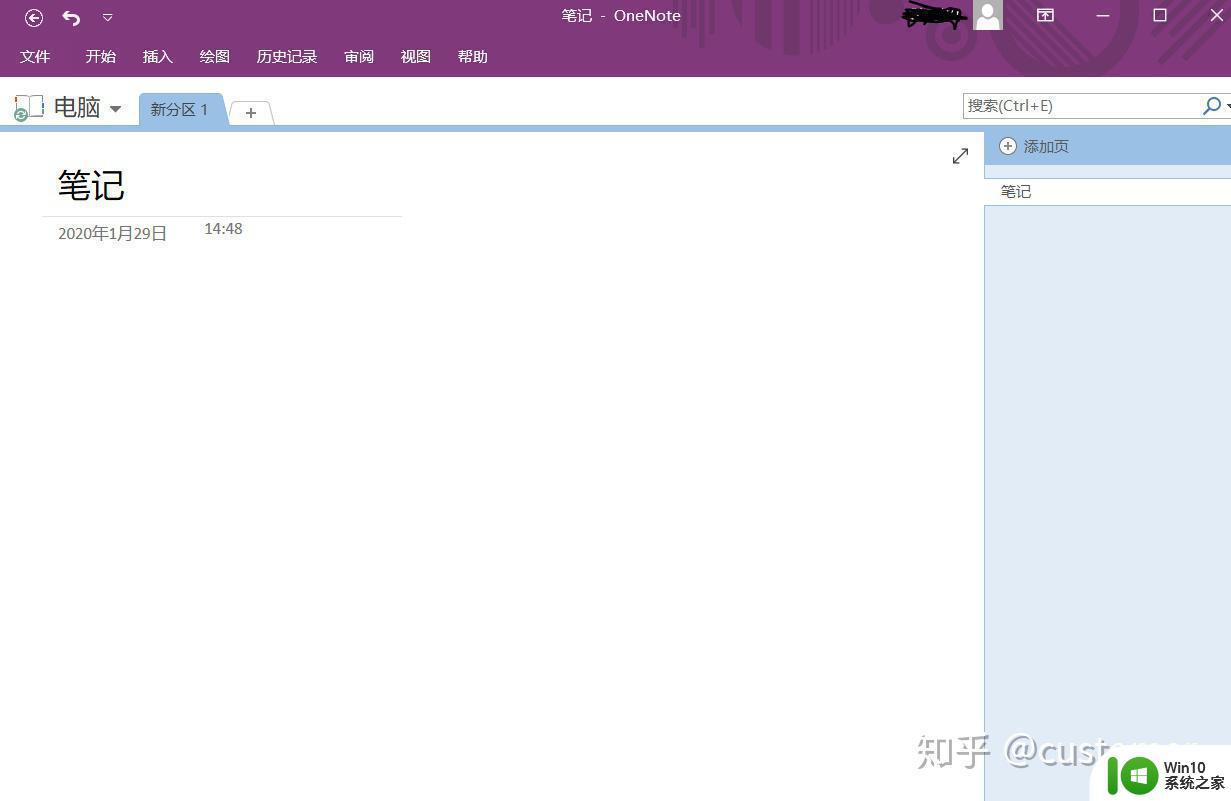
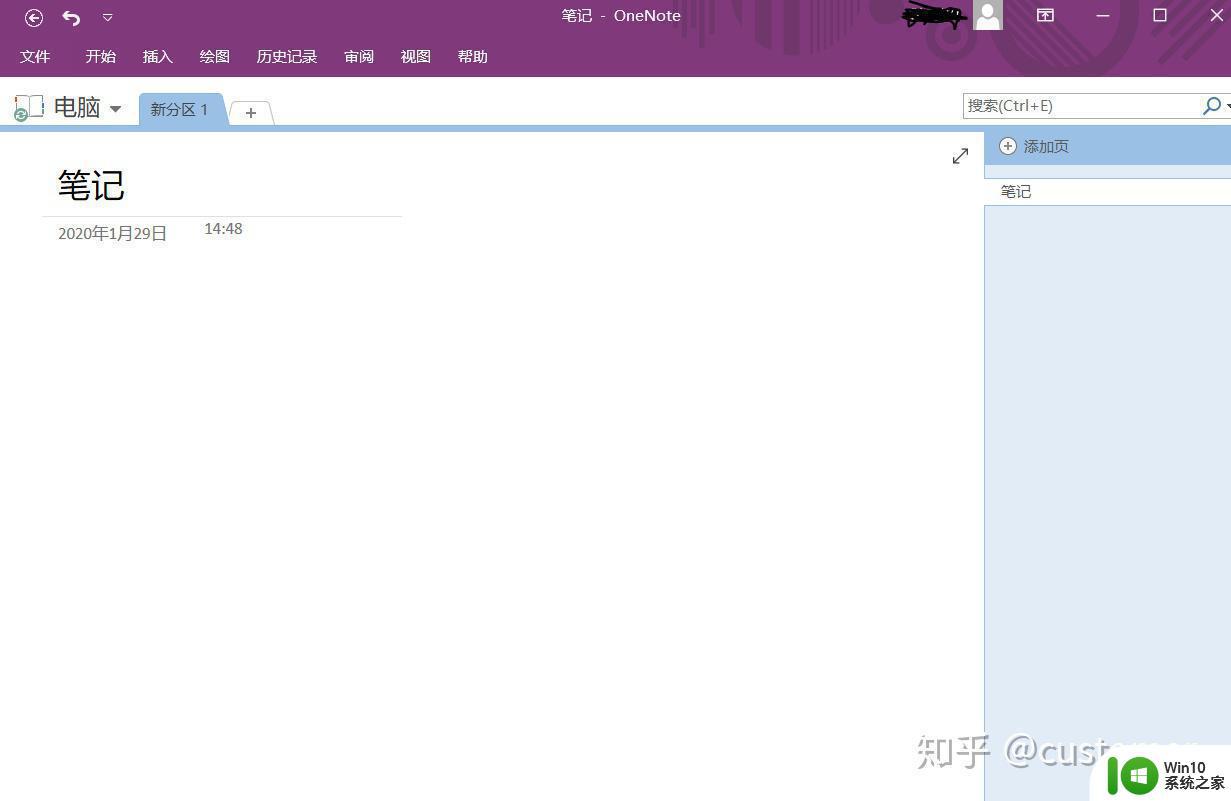
以上就是win10 系统下载onenote的方法,也不知道要怎么安装的话,可以按上面的方法来进行下载安装。
怎么安装win10版onenote onenote for windows10怎么下载相关教程
- win7安装ps出现安装失败怎么办 Photoshop安装失败怎么解决
- win11怎么下载安装安卓软件 win11下载安卓应用怎么安装
- win10无法安装ie提示已安装更新的怎么办 Win10 IE安装失败提示已安装更新怎么解决
- windows10安装cad2007提示未安装net怎么办 Windows10安装CAD2007提示未安装.NET Framework怎么解决
- qq安装包可能被非法改动导致安装失败怎么解决windows7 windows7系统下qq安装包安装失败怎么办
- win 10ie11无法安装已经安装了更新的怎么解决 win 10 ie11安装失败提示已经安装更新怎么办
- windows7安装cad2020提示某些产品不能安装怎么解决 Windows7安装CAD2020出现某些产品不能安装怎么办
- pd17安装win11教程 pd17怎么安装win11
- win10怎么安装solidworks Windows10安装SolidWorks步骤
- win11iso镜像怎么安装 win11iso安装教程
- cad2010怎么在window7上安装 window7可以安装cad2010安装教程嘛
- windows10为什么安装不了autocad2008要怎么解决 windows10安装autocad2008失败怎么办
- w8u盘启动盘制作工具使用方法 w8u盘启动盘制作工具下载
- 联想S3040一体机怎么一键u盘装系统win7 联想S3040一体机如何使用一键U盘安装Windows 7系统
- windows10安装程序启动安装程序时出现问题怎么办 Windows10安装程序启动后闪退怎么解决
- 重装win7系统出现bootingwindows如何修复 win7系统重装后出现booting windows无法修复
系统安装教程推荐
- 1 重装win7系统出现bootingwindows如何修复 win7系统重装后出现booting windows无法修复
- 2 win10安装失败.net framework 2.0报错0x800f081f解决方法 Win10安装.NET Framework 2.0遇到0x800f081f错误怎么办
- 3 重装系统后win10蓝牙无法添加设备怎么解决 重装系统后win10蓝牙无法搜索设备怎么解决
- 4 u教授制作u盘启动盘软件使用方法 u盘启动盘制作步骤详解
- 5 台式电脑怎么用u盘装xp系统 台式电脑如何使用U盘安装Windows XP系统
- 6 win7系统u盘未能成功安装设备驱动程序的具体处理办法 Win7系统u盘设备驱动安装失败解决方法
- 7 重装win10后右下角小喇叭出现红叉而且没声音如何解决 重装win10后小喇叭出现红叉无声音怎么办
- 8 win10安装程序正在获取更新要多久?怎么解决 Win10更新程序下载速度慢怎么办
- 9 如何在win7系统重装系统里植入usb3.0驱动程序 win7系统usb3.0驱动程序下载安装方法
- 10 u盘制作启动盘后提示未格式化怎么回事 U盘制作启动盘未格式化解决方法
win10系统推荐
- 1 番茄家园ghost win10 32位官方最新版下载v2023.12
- 2 萝卜家园ghost win10 32位安装稳定版下载v2023.12
- 3 电脑公司ghost win10 64位专业免激活版v2023.12
- 4 番茄家园ghost win10 32位旗舰破解版v2023.12
- 5 索尼笔记本ghost win10 64位原版正式版v2023.12
- 6 系统之家ghost win10 64位u盘家庭版v2023.12
- 7 电脑公司ghost win10 64位官方破解版v2023.12
- 8 系统之家windows10 64位原版安装版v2023.12
- 9 深度技术ghost win10 64位极速稳定版v2023.12
- 10 雨林木风ghost win10 64位专业旗舰版v2023.12